Как перенести фотографии с компьютера на iPhone
Данная статья запоздала почти на неделю (но, как говорится, лучше раньше, чем никогда). У одного из читателей блога при переносе чатов whatsapp с android на iphone возникла следующая проблема: как теперь перенести фото, которые были на андройде (которые были уже заранее скопированы на компьютер), перенести на iPhone?
Как вы поняли из вступления, сегодняшняя статья будет посвящена вопросам:
- Передача файлов с ПК на iPhone;
- Перенести файлы с компа на iphone;
- Как перенести файлы на iPhone с компьютера?
- Как скинуть файлы с компьютера на айфон?
Так что если вы пришли с вопросом «как скопировать фотографии с компьютера на айфон», тут вы узнаете как это сделать быстро и просто. Все будет показано и рассказано пошагово, без сторонних неизвестных программ, которые могут нанести вред вашим данным или персональному компьютеру.
Как записать фотографии с компьютера на iPhone, iPad или iPod Touch
Благодаря качественному экрану и технологии multitouch просмотр фотографий на iOS-устройствах — огромное удовольствие. В этой инструкции мы расскажем начинающим iOS-пользователям как добавить фотографии с компьютера на iPhone, iPod Touch или iPad. Для этого необходимо будет воспользоваться программой iTunes для Windows или OS X.
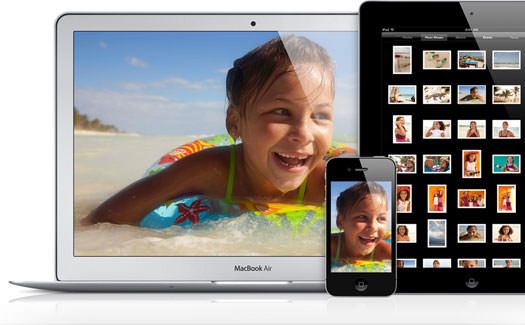
Прежде всего создайте на компьютере папку содержащую фотографии (или отдельные папки с фото), которые необходимо записать на iPhone, iPad или iPod Touch. Подключите iOS-устройство к компьютеру и запустите программу iTunes (скачать программу можно здесь внизу страницы). После этого автоматически произойдет создание резервной копии и синхронизация устройства.
- В правом верхнем углу окна приложения iTunes определится подсоединенное устройство, нажмите на него.
- После этого перейдите во вкладку Фото на странице устройства.

- Отметьте галочкой пункт синхронизировать фотографии из: и в выпадающем меню выберите папку со снимками, которые Вы хотите добавить на свое устройство.
- При необходимости отметьте пункты выбранные папки (позволит Вам выбрать папки для синхронизации, которые находятся внутри основной) и синхронизация видео.
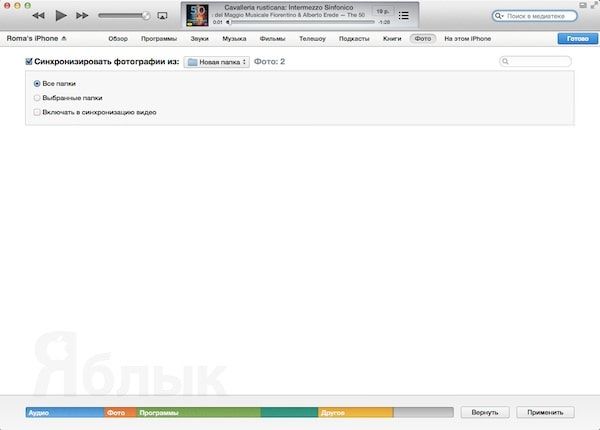
- Нажмите на кнопку Применить в правом нижнем углу экрана и дождитесь завершения синхронизации.
Теперь в программе Фото на Вашем устройстве появится новый альбом с названием синхронизированной папки.

Для того, чтобы удалить некоторые фото или добавить новые, необходимо произвести изменения в самой папке на компьютере и снова синхронизировать устройство с помощью iTunes.
Как перекинуть фото с компьютера на iphone без айтюнс — через iCloud
iCloud — это сервис, который позволяет собирать и синхронизировать данные с помощью облака. Это позволяет получить доступ к ним как к ПК, так и к iPhone или iPad.
Также устраняет необходимость в кабелях. При использовании компьютера (или ноутбука) введите любом браузере iCloud и войдите в систему, используя свой идентификатор Apple и пароль.
После входа в систему щелкните значок фотографии в верхней строке. Время открытия галереи зависит от количества элементов в ней, но даже в целом может составлять до 10 секунд.
Кроме того, если вы впервые пользуетесь этим способом (через браузер), появится мастер подключения.
После того, как откроете фотогалерею, можете добавить фото в свою галерею со своего компьютера, а также загружать перенести / восстановить фотографии на свой айфон. Только в телефоне должна быть активирована синхронизация с iCloud.
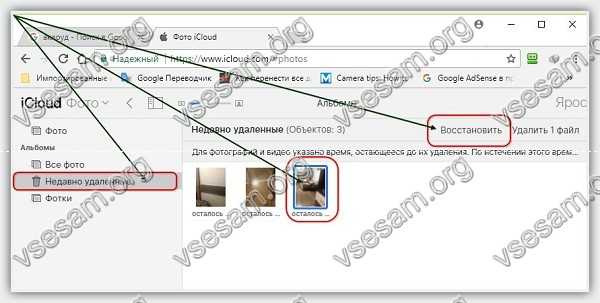
Как перенести фотографии с ПК на iPhone с помощью FoneTrans
Поскольку при синхронизации устройства с iTunes вы рискуете потерять ценные данные на своем iPhone, поэтому я настоятельно рекомендую вам попробовать этот метод для переноса фотографий непосредственно с компьютера на iPhone.
С FoneTrans для iOS вы сможете свободно передавать свои данные с iPhone на компьютер. Вы можете не только передавать текстовые сообщения iPhone на компьютер, но также легко переносить фотографии, видео и контакты на ПК.
- Передача фотографий, видео, контактов, WhatsApp и других данных с легкостью.
- Предварительный просмотр данных перед передачей.
- Доступны iPhone, iPad и iPod touch.
Шаг 1 Выберите правильную ссылку выше, затем загрузите установку программного обеспечения на свой компьютер. После завершения установки он автоматически откроется, и вы должны подключить iPhone к компьютеру. После того, как ваш телефон будет обнаружен, вы увидите интерфейс ниже.

Шаг 2 На левой боковой панели, вы увидите содержимое включает в себя Фото, Музыка, Видео, Контакты, Другоеи Ящик для инструментов. Нажмите Фото и выберите альбом, в который вы хотите добавить изображения. А затем нажмите Добавить на вершине, чтобы синхронизировать фотографии с ПК на iPhone.

Шаг 3 Вы сделали Теперь вы можете найти фотографии сидя на вашем iPhone.
Независимо от того, хотите ли вы узнать, как передавать изображения с Mac на iPhone или как передавать изображения с ПК на iPhone, вы можете найти лучший ответ здесь.
Перенос фотографий с компьютера на iPhone также прост, как и для телефонов Android, с помощью FoneTrans для iOS. Более того, программное обеспечение также может помочь вам передача рингтонов с iPhone на iPhone даже передавать видео с компьютера на iPhone и любые другие файлы среди устройств iOS.
С FoneTrans для iOS вы сможете свободно передавать свои данные с iPhone на компьютер. Вы можете не только передавать текстовые сообщения iPhone на компьютер, но также легко переносить фотографии, видео и контакты на ПК.
Как перенести фотографии с Windows на iPhone или iPad
Если вы ранее не синхронизировали свое устройство с iTunes, вы не сможете воспользоваться функцией беспроводной синхронизации c помощью Wi-Fi в iTunes, и потребуется подключить айфон кабелем. Прежде всего, убедитесь, что вы установили последнюю версию iTunes на свой компьютер, чтобы продолжить эту операцию.
- Подключите iPhone или iPad к компьютеру с Windows с помощью оригинального кабеля USB-Lightning (или USB-USB C) и откройте приложение «iTunes» на своем компьютере.
- Нажмите на значок iPhone или iPad, который находится прямо рядом с вкладкой Музыка, как показано на скриншоте ниже.

Перейти на страницу устройства в iTunes
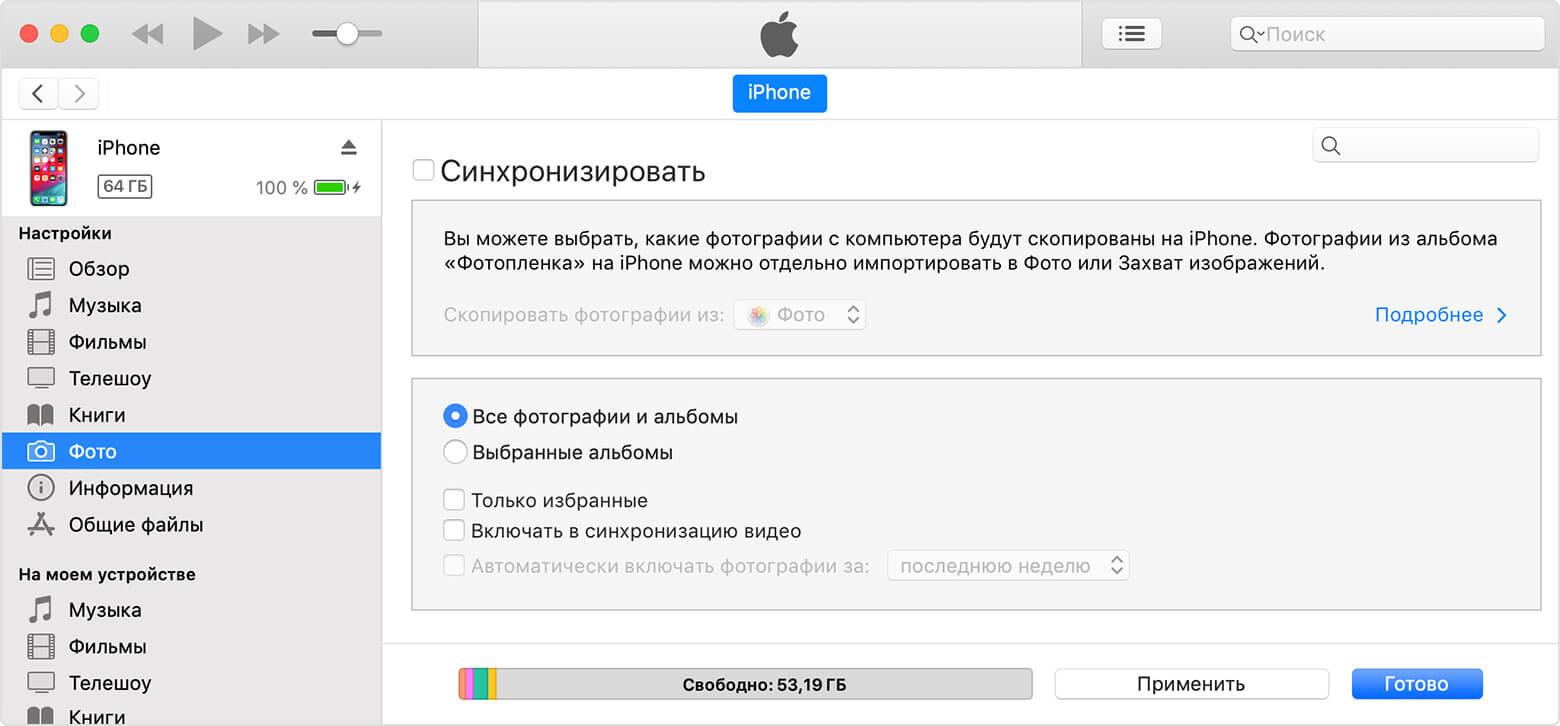
Необходимо включить синхронизацию фото
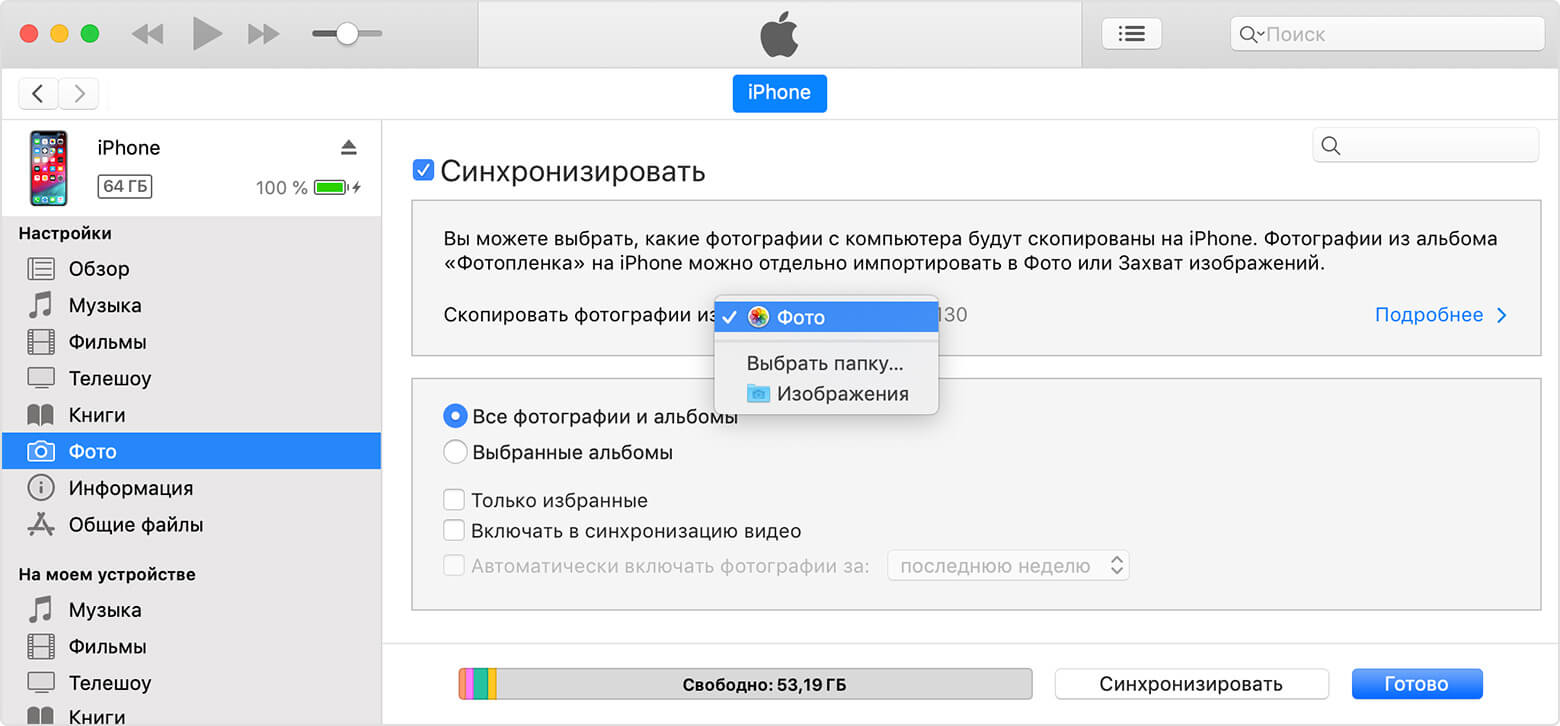
Выберите папку, где хранятся ваши фотографии
Теперь, если вы перейдете в приложение «Фото» на своем iPhone или iPad, вы сможете получить доступ ко всем фотографиям, которые вы выбрали для синхронизации на своем компьютере.
Если у вас фотографии в формате HEIC, вам может быть полезной статья, чем его открыть.
Впрочем, подключение iPhone или iPad к компьютеру по проводу постепенно уходит в прошлое. Если вы не хотите полагаться на кабель USB-Lightning для передачи контента, вы можете включить синхронизацию по Wi-Fi в iTunes для беспроводной передачи данных. Однако, чтобы это работало, ваш ПК и iPhone / iPad должны быть подключены к одной и той же сети Wi-Fi.
Способ 4. Как перекинуть фото с компьютера на айфон через iCareFone
Разработанная как альтернатива iTunes утилита Tenorshare iCareFone также позволяет решить проблему как перекинуть фото с компьютера на айфон. Для этого просто установить утилиту на компьютер, подключить iPhone через провод, открыть папку с фото в утилите и перетащить в неё нужные фотографии с компьютера. Все делается крайне просто.
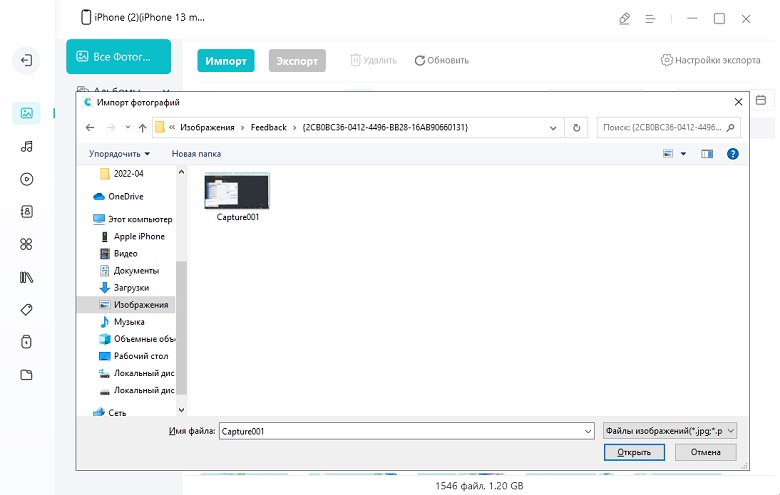
В отличие от iTunes утилита работает напрямую со смартфоном и не требует постоянных синхронизаций, а также ряда других действий, таких как вход в аккаунт. Утилита крайне проста и просто предоставляет доступ к файлам на смартфоне. Она позволяет быстро перекинуть музыку, фото, видео и другие файты на свой айфон. К тому же, утилита работает быстрее чем сам iTunes. Бесплатной версии iCareFone волне достаточно для работы базовыми функциями.
Также приложение позволяет создавать резервные копии системы iOS вместе со всем содержимым включая фотографии и другие файлы. iPhone также можно восстанавливать и исправлять ошибки.









